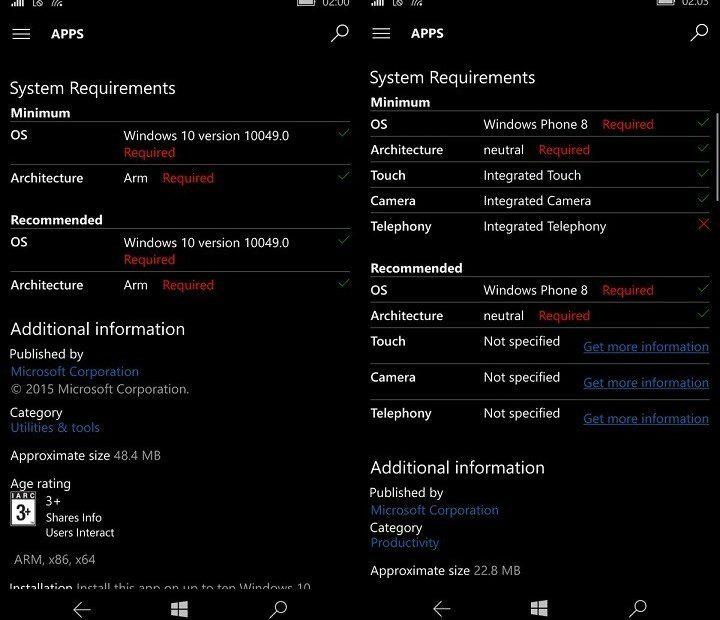Овај софтвер ће одржавати и покретати управљачке програме, чиме ће се заштитити од уобичајених рачунарских грешака и квара хардвера. Проверите све своје управљачке програме у 3 једноставна корака:
- Преузмите ДриверФик (верификована датотека за преузимање).
- Кликните Покрените скенирање да бисте пронашли све проблематичне управљачке програме.
- Кликните Ажурирај управљачке програме да бисте добили нове верзије и избегли кварове у систему.
- ДриверФик је преузео 0 читаоци овог месеца.
Виндовс 10 је дизајниран за рад на разним уређајима, од стоних рачунара и преносних рачунара до паметних телефона. Говорећи о паметним телефонима и оперативном систему Виндовс 10, чини се да неки корисници пријављују да њихова СИМ картица није откривена након надоградње на Виндовс 10, па ћемо данас видети како да решимо овај проблем.

Ако ваша СИМ картица није откривена, то може представљати велики проблем јер изгубите сву основну функционалност телефона и нећете моћи да шаљете текстуалне поруке нити да упућујете телефонске позиве. Међутим, нема потребе да бринете, јер постоји начин да се ово поправи без превише муке.
Како решити проблеме са телефоном који не открива СИМ картицу у оперативном систему Виндовс 10 Мобиле
Решење 1 - Извршите хард ресет
Упозорење, ово решење ће избрисати ваше податке, зато обавезно направите резервну копију важних датотека и података.
- Идите на Сеттингс> Систем> Абоут и додирните Ресет ми девице.
- Прихватите упозорења.
- Ваш телефон би требало да се поново покрене сада и окретачи ће се појавити. Овај процес траје неколико минута, па будите стрпљиви.
- По завршетку процеса, телефон ће се поново покренути и на црном екрану требало би да видите Нокиа логотип.
- Неки старији модели могу вам дати црни екран, али потребно је само да притиснете дугме за напајање и добићете црвену поруку Нот фор препродаја заједно са Виндовс логотипом.
- Ако ваш телефон не реагује, можда ћете желети да притиснете дугме за напајање или само стрпљиво сачекајте док не видите екран добродошлице у којем се тражи да одаберете жељени језик.
- Унесите потребне информације и додајте Мицрософт налог када се то затражи.
- Након уноса свих података требало би да видите опцију Врати телефон. Изаберите уређај који желите да вратите и кликните Даље.
- Процес обнављања започет ће и можда ћете затражити да потврдите свој идентитет. Да бисте то урадили, требат ће вам алтернативна адреса е-поште и уређај за добијање кода за потврду.
- По завршетку поступка обнављања требали бисте добити поруку да је ваш уређај обновљен. Ако су са вашим уређајем повезани налози е-поште, можда ће се од вас тражити да унесете лозинку е-поште.
- Ако из неког разлога телефон престане да реагује, можда ћете желети да држите дугме за напајање да бисте га поново покренули.
- Ово обично утиче на моделе као што су Лумиа 520 и Лумиа 625.
- Сада би требало да видите екран Скоро завршено и тражи да користите везу за пренос података.
- Након тога требало би да видите екран за наставак, а након што нестане телефон ће бити успешно ресетован.
Решење 2 - Искључите безбедност СИМ картице
- Прекините прозор са почетним СИМ ПИН-ом и откључајте телефон.
- Идите на Подешавања> Систем> Телефон.
- Требало би да постоји опција за искључивање заштите СИМ-а.
- Искључите заштиту СИМ-а и унесите ПИН ако се то затражи.
Ваша СИМ картица би сада требало да буде откривена и да ради. Ако имате питања, коментаре или сугестије, само потражите одељак за коментаре у наставку.
Прочитајте такође: Решење: Не могу да поставим прилагођену мелодију звона у оперативном систему Виндовс 10